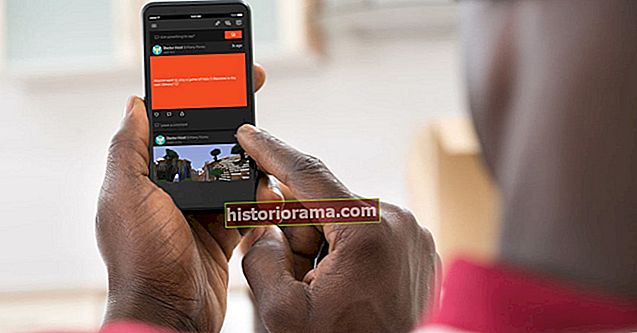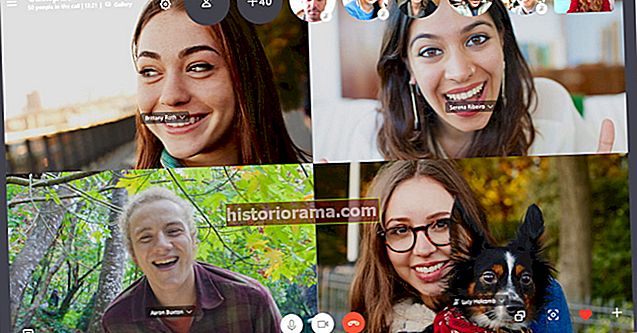Gitt våre nåværende forhold, kan du finne deg selv hjemme med litt ekstra tid på hendene, og et ønske om å få mest mulig ut av media.
Hvis det høres kjent ut, er det nå det perfekte tidspunktet å bli kjent med Plex, den gratis medieprogramvaren som kan organisere alle innsamlede filmer, TV-serier, musikk og bilder og presentere dem for deg på en hvilken som helst enhet, med et grensesnitt som begge er attraktivt og lett å navigere.
Men det er bare toppen av Plex-isfjellet. For et dypdykk i de mange flotte funksjonene og et trinnvis sett med instruksjoner for å komme i gang, her er alt du trenger å vite.
Hva er Plex?

Alle dine egne medier
Plex er faktisk to ting: Det er gratis medieserverprogramvare som du kjører på en PC, Mac eller NAS-stasjon i hjemmet ditt, og det er også et stort sett med gratis klientapper som lar deg få tilgang til medieserverens innhold fra enheter som smart TVer, Roku, Apple TV, Amazon Fire TV, spillkonsoller, telefoner, nettbrett og mye mer. Sammen skaper disse to delene en kraftig måte å administrere og få tilgang til mediefilene dine.
Når den er installert, kan Plex Media Server automatisk utvide samlingen av filmer, TV-serier og musikk med en enorm mengde relatert innhold fra kilder på nettet, som filmplakater og albumbilder, detaljer om rollebesetning og mannskap, episodebeskrivelser og originale luftdatoer, og mye mer. På få minutter går mediesamlingen din fra å være en serie filer og mapper til en Netflix-lignende opplevelse du kontrollerer.
I motsetning til iTunes kan Plex lese omtrent hvert mediefilformat du kan tenke deg. Så hvis du har blitt vant til å kjøre media, men en omformer som HandBrake (Windows, Mac) for å gjøre den kompatibel med programvaren din, kan du fjerne det trinnet.
Dele kjærligheten
Plex-biblioteket ditt kan også deles med andre Plex-brukere, noe som gjør det til en ideell måte å gi venner og familiemedlemmer tilgang til media uten å måtte laste opp alt til en tredjeparts skytjeneste som Google Drive eller iCloud. Selv om det må vurderes noen begrensninger, for eksempel kraften til Plex-serveren din og hvor mye båndbredde internettplanen din inkluderer, kan det være en fin måte å inkludere andre. Vi vil diskutere dette grundig senere.
Se sammen
 Plex
Plex Det som en gang virket som en gimmick, med på å se på innhold på nettet, er nå en mye etterspurt aktivitet. Plex tilbyr to måter folk kan se favorittfilmene sine og TV-showene sammen på:
På Apple-enheter (iOS, tvOS) og Android-enheter (mobil, TV) kan du se innhold fra biblioteket ditt eller fra Plex Movies og TV on-demand-tjenesten (se nedenfor) med venner fra hele verden. Alle som ser på, kan spille, pause eller søke rundt i løpet av økten. Denne versjonen av Watch Together er gratis, selv om den kan ende opp som et Plex Pass eksklusivt i fremtiden.
Hvis du eier en kompatibel Android-telefon med et Samsung Gear VR- eller Google Daydream-hodesett eller et Oculus Go, kan du bruke Plex VR-appen til å se på film eller TV-serier med opptil fire venner.
Det hele foregår i ditt valg av en virtuell loftsleilighet eller et innkjørselsteater. Mens du ser på, kan du samhandle med stemmen og til og med se over vennenes avatarer som sitter på sofaen.
VR-versjonen av Watch Together er gratis den første uken, men krever et Plex Pass-abonnement for å fortsette å bruke det.
Gratis streaming av innhold
Plex driver også sin egen annonsestøttede gratis streamingvideotjeneste som er tilgjengelig sammen med dine personlige medier. Du finner et stort lager av filmer og TV-serier på trykk, med kuraterte lister som hjelper deg med å finne de beste å se. Bare kjent som Plex-filmer og TV, kan du få tilgang til tjenesten via Internett eller hvilken som helst Plex-klientenhet - selv om du ikke har konfigurert en Plex Media Server.
Live TV, DVR og mer
Med et valgfritt Plex Pass-abonnement får du tilgang til flere funksjoner som live-TV med DVR, foreldrekontroll, synkronisering av favorittfilene dine til telefonen og trådløs synkronisering av telefonens bilder til medieserveren.
Hva er Plex-kravene?

Plex Media Server
For Plex Media Server må du velge en enhet du skal installere og kjøre på. Alternativene dine er:
- En PC-, Mac-, Linux- eller FreeBSD-datamaskin
- Nvidia Shield TV Pro (2019) eller Shield TV (2017/2015)
- Netgear Nighthawk X10-ruteren
- Eller en av de støttede nettverksfeste lagringsenhetene (NAS)
Uansett hvilken du velger, anbefales en kablet nettverkstilkobling for både servermaskinen og klientenheten. Et tilstrekkelig raskt Wi-Fi-nettverk (rutere og enheter som støtter 802.11 AC er best) kan også fungere, men du trenger utmerket signalstyrke for å støtte streaming i 4K / HDR.
Siden Plex Media Server gjør størstedelen av arbeidet med å organisere og spille av media, er en tilstrekkelig kraftig enhet viktig for den beste opplevelsen. Her er Plexs støtteside som diskuterer minimumskravene; det er et bra sted å starte.
Hvis du bare planlegger å se en video om gangen, og ikke planlegger å dele Plex-biblioteket ditt med andre brukere, kan en billig NAS eller en Shield TV kanskje gjøre susen. I det øyeblikket behovene dine blir mer krevende, vil du sannsynligvis ønske å kjøre serveren din på en stasjonær eller bærbar datamaskin.
Hvis du er usikker på hva du skal bruke, er Plex-brukerfora et flott sted å stille spørsmål og få råd.
Plex Client (spiller)
Du kan kjøre Plex-klientappen på omtrent hvilken som helst enhet der ute, så oddsen er god for at du allerede eier en kompatibel enhet. Men hvis du tenker å kjøpe en ny streaming-enhet uansett, anbefaler vi Roku Streaming Stick +, Apple TV 4K eller Nvidia Shield TV, for den beste Plex-opplevelsen.
De med Dolby Atmos hjemmekinoanlegg vil kanskje lese vår Hvordan vite om du får Dolby Atmos Sound-guide, da den inneholder noen hensyn for Plex-brukere som ønsker å sikre at de får Dolby Atmos-støtte.
Hvordan installerer og bruker jeg Plex?

Plex-eventyret ditt starter med å installere Plex Media Server-programvaren på den valgte maskinen. Bare last ned riktig installasjonsprogram og følg instruksjonene. Når medieserveren er fullstendig installert, åpner den et nytt nettleservindu som inneholder Plex-webappen. Nettappen er din viktigste måte å konfigurere Plex-serveren på, men den fungerer også som en måte å se på biblioteket ditt og spille av filene dine på datamaskinen. Det vil be deg om å opprette en ny Plex-konto, og tar deg deretter gjennom en installasjonsveiviser som for det meste innebærer å hjelpe serveren med å spore mediefilene dine.
Hva er filnavnene for Plex?
Du kan lagre filmer, musikk og andre filer, hvor du vil, i så mange forskjellige mapper eller harddisker (både lokalt eller på nettverksaksjer), og Plex vil holde alt organisert. Imidlertid er det en liten fangst: Plex har en preferanse for hvordan forskjellige filtyper heter.
For alle typer filer, f.eks. filmer, flerdelte filmer, TV-serier som har flere sesonger og episoder osv., det er en Plex-foretrukket navngivningsstil. Hvis du har mange filer, trenger ikke det å endre navn på dem å være en manuell prosess: MacOS har en flott innebygd filomdøpningsfunksjon som Windows 10. Du kan alltid hoppe over dette trinnet - Plex lar deg fortsatt få tilgang til og spille filene dine selv om de ikke er navngitt ved hjelp av Plexs konvensjoner, men det kan være vanskelig å identifisere hva filen er, så du får kanskje ikke alle de rike dataene fra nettet som gjør bruk av Plex så hyggelig.
Skann og spill

Plex Media Server skanner automatisk alle katalogene du identifiserte under installasjonsprosessen, og du kan velge hvor ofte den skanner disse stedene for endringer. Hvis du ofte laster ned nye medier, kan du stille det slik at Plex automatisk oppdaterer biblioteket når som helst når den oppdager at en ny fil er lagt til.
For å raskt sjekke at alt er som det skal, klikker du på startknappen i webappgrensesnittet. Du bør se filmene, musikken og andre medier du la til under oppsettet, begynner å fylle ut, sammen med deres respektive plakat- eller albumgrafikk.
Hvis de ikke ser helt riktige ut først, vent noen minutter, da det kan ta tid for Plex å finne all relevant informasjon. For å spille av en fil, holder du musen over miniatyrbildet og klikker på avspillingsknappen.
Husk at å spille en film på denne måten ikke nødvendigvis viser deg hvordan den vil se ut på en enhet som en Apple TV eller Roku. Det er egentlig bare ment som en måte å sjekke at filen virkelig vil spilles av.
Hvordan spiller jeg Plex-filer på TV-en eller andre enheter?

Som vi har nevnt, finnes det en Plex-klient for omtrent alle enheter på markedet. Du finner vanligvis den for din spesifikke enhet i online nedlastingsbutikk for den plattformen.
For Apple TV er det for eksempel i App Store. For Roku regnes det som en nedlastbar "kanal". Mange enheter, inkludert smarte TV-er og Android TV-bokser, kommer med Plex-klienten forhåndsinstallert, så det er ingenting å laste ned. Kundene er vanligvis gratis, men noen ganger krever Plex et lite beløp for å laste dem ned. Et Plex Pass-abonnement inkluderer gratis tilgang til alle klienter (mer om Plex Pass nedenfor).
Når du starter Plex-klienten, vil den be deg om den samme Plex-kontoen du opprettet da du installerte serveren. Så lenge avspillingsenheten og Plex-serveren er på samme hjemmenettverk, bør det bare ta et øyeblikk før klienten viser den samme katalogen med mediefiler som du så i webappen.
Du finner et intuitivt sett med kategorikoblinger på venstre side av skjermen, og alle de samsvarende mediefilene dine er organisert i hoveddelen av grensesnittet. Når du velger filen du vil spille, vises en infoskjerm med beskrivelser og flere lenker, pluss "spill nå" -knappen.
Ingen medieprogramvare ville være komplett uten en søkefunksjon, og Plexs universelle søk gjør en veldig god jobb. Den kan finne kamper fra alle dine tilkoblede biblioteker og tjenester, inkludert filmer, musikk og TV-serier, gratis innhold fra Plex-filmer og TV, nettprogrammer og podcaster og Tidal.
Hvorfor vil ikke noen mediefiler spilles av?
Hver klientenhet har forskjellige muligheter, noe som betyr at hver Plex-klient også har forskjellige muligheter. Når en Plex-klient kobles til Plex-serveren, forteller den serveren hva disse funksjonene er. En Apple TV 4K spiller for eksempel bare videofiler kodet i H.264, eller MPEG-4, ved hjelp av formatene .m4v, .mp4 og .mov.
Hvis filen du prøver å spille, ikke samsvarer med en av disse filtypene, må Plex-serveren konvertere den til et av formatene som Apple TV 4K forstår. Avhengig av filtypen du spiller, og formatene som støttes av klienten din, kan dette ta mye strøm på serverens side. Hvis servermaskinen din ikke er kraftig nok til å håndtere denne konverteringsprosessen, kan du bli fortalt at filmen ikke kan spilles av.
Den åpenbare måten å håndtere dette problemet på er å sørge for at Plex-serveren din kjører på en veldig robust datamaskin. Men ikke alle ønsker å holde en kraftig PC i gang kontinuerlig.
Hvis du vet at du for det meste vil spille av filene dine på en enkelt TV hjemme, er det et godt alternativ å kjøpe en kraftigere klientenhet som kan håndtere mange filtyper alene - uten at serveren trenger å omkode. dyr servermaskin. Nvidia Shield TV og Shield TV kan spille nesten alle mediefiltyper, noe som effektivt eliminerer behovet for Plex-serveren for å utføre omkoding. Vi har kunnet spille 4K HDR-filer med Dolby Atmos på en Shield TV fra en Plex-server som kjører på en WD My Cloud Mirror Gen 2 - en NAS med mindre datakraft enn til og med den billigste PCen.
Plex gratis filmer og TV

Ligner på mange måter gratis, annonsestøttede tjenester som Roku Channel, Plex Free Movies og TV er både et tillegg til din personlige Plex-opplevelse og en frittstående tjeneste.
Som en frittstående opplevelse kan du streame Plex Free-filmer og TV fra nettet med nettleseren din og en gratis Plex-konto. Men hvis du er en Plex Media Server-bruker, kan du få tilgang til det via samme grensesnitt som ditt private innholdsbibliotek - det er ingen egen app å laste ned eller installere.
Den gratis, annonsestøttede tjenesten har en voksende katalog med innhold fra kilder som Warner Brothers, MGM og Lionsgate Films, og den 1. mai 2020 la den til Crackles innholdsbibliotek.
Du finner en stadig skiftende serie med filmer og show å se. Og mens utvalget ikke er noe som du vil finne på en betalt tjeneste som Netflix eller Amazon Prime Video, er det noen flotte B-filmer, Hollywood-klassikere og skjulte perler å oppdage.
Webshows og podcaster

Med Plex kan du også få tilgang til to andre typer gratis streaming media: Web Shows og Podcasts. Webshows er videoepisoder av ulik lengde opprettet av utgivere som GQ, Popular Science og andre. Podcaster er den samme ideen, men kun for lyd. Mange av disse webshows og podcaster finnes på andre tjenester, som YouTube, men å ha dem tilgjengelige i Plex er litt mer praktisk.
Ekstern tilgang og deling av bibliotek

En av de kraftigste funksjonene i Plex er muligheten til å konfigurere Plex-serveren for ekstern tilgang. Det tar litt å fikle for å få dette satt opp riktig fordi du må justere ruterenes brannmurinnstillinger, men når den er konfigurert, vil du kunne bruke Plex-klienten på telefonen eller nettbrettet for å streame ditt personlige mediebibliotek. fra hvor som helst i verden - inkludert live-TV og innspilte show hvis du har det aktivert.
Plex har et detaljert sett med fjerntilgangsinstruksjoner, så vi gjentar dem ikke her, men det koker ned til to eller tre trinn:
- Konfigurer modemet for å sende forespørsler om ekstern tilgang til ruteren din hvis de ikke er den samme enheten
- Konfigurer ruteren din for å sende forespørsler om ekstern tilgang til maskinen i nettverket ditt som er vert for Plex Media Server
- Konfigurer Plex Media Server til å svare på disse forespørslene om ekstern tilgang
Hvis du vil dele Plex-biblioteket ditt med venner og familie (som ikke bor sammen med deg), må du først konfigurere ekstern tilgang.
En som er ferdig, fortell venner og familie å opprette en gratis Plex-konto (er), og fortell deg e-posten de brukte til å opprette den.

Inne i innstillingene for Plex Media Server finner du en seksjon som heter Brukere og deling. Innenfor denne skjermen kan du legge til flere brukere for menneskene som bor sammen med deg, samt gi tilgang til venner via alternativet Delt bibliotek.
For hver Plex-bruker du inviterer, kan du velge hvilken server (hvis du har mer enn en) og hvilke biblioteker (filmer, TV osv.) De vil få tilgang til. Hvis du har et Plex Pass-abonnement, kan du også la disse brukerne laste ned og synkronisere innholdet ditt til enhetene sine, og laste opp bildene til serveren din.
Du kan se hva disse brukerne ser i sanntid, i tillegg til å kunne se en historie med hva de har sett, i Aktivitetsoversikten for serveren din.
Tidevannsintegrasjon
Hvis du har et Tidal-abonnement, kan du legge det til Plex. Dette betyr at Tidal-musikken din nå kan streames på alle enheter som støtter Plex-klienten. Men en enda større fordel for musikkfans er måten Plex integrerer Tidal med ditt personlige musikkbibliotek. Når du blar gjennom musikken på serveren din, finner Plex automatisk treff fra Tidal for å vise deg spor eller album du kanskje mangler, og relaterte artister og sjangere.
Fra et musikkoppdagelsesperspektiv er det et kraftig system fordi det er basert på musikken du elsker - når alt kommer til alt eier du den allerede.
Sonos integrasjon

Hvis du eier Sonos trådløse høyttalere, kan du legge til Plex som musikkilde på samme måte som du kan legge til Apple Music eller Spotify. Å gjøre det har to store fordeler: For det første kan Plex automatisk omkode alle musikkfiler som Sonos ikke kan spille - som høyoppløselige FLAC-filer - slik at du kan glede deg over hele musikkbiblioteket ditt. Men for det andre, hvis du har to Sonos-systemer i forskjellige hjem, lar Plex deg få tilgang til ditt personlige musikkbibliotek på begge steder - noe Sonos ikke kan gjøre alene.
For mer informasjon om bruk av Plex med Sonos, se vår fulle forklarer.
Hva er Plex Pass og hvorfor skal jeg få det?

Mange av Plexs beste funksjoner er tilgjengelig gratis, men det er noen premium-funksjoner som du bare kan få tilgang til hvis du har et Plex Pass-abonnement. Plex Pass kan kjøpes månedlig ($ 5), årlig ($ 40) eller levetid ($ 120), og det gir deg rett til følgende funksjoner:
- Live TV pluss DVR: Hvis du har en HD-antenne og en kompatibel OTA-mottaker, kan du se og ta opp live TV fra Plex. Opptakskapasiteten din er bare begrenset av harddiskplassen på Plex-serveren, og alle innspilte showene dine vil bli presentert med det samme brukervennlige grensesnittet som resten av biblioteket.
- Plex VR co-watch-funksjon: Se på film og TV-serier med opptil fire venner inne i en virtuell leilighet eller innkjøringskino, med talechat også.
- Foreldre kontroll: Hvis du har ungdommer i huset, er det sannsynligvis bare en delmengde av media som er egnet for visning i alle aldre. Med Plex foreldrekontroll (kjent som Plex Home) kan du opprette flere kontoer, passordbeskytte hovedkontoen din og velge etter vurdering eller mappe hvilket materiale som er tilgjengelig for hver konto.
- Mobilsynkronisering: Et must for pendlere. Denne funksjonen lar deg trådløst beholde kopier av favorittmediene dine på telefonen din for avspilling uten nett. Det kan automatisk legge til og fjerne TV-episoder mens du ser dem.
- Premium musikk og fotobiblioteker: Få ekstra info lagt til i musikken din (som tekst) eller bilder (stedsdata) for en rikere opplevelse.
- Kameraopplasting: Synkroniser trådløst bildene du tar på den mobile enheten din til Plex, slik at de er et øyeblikk å se på alle Plex-klientene dine.
- Maskinvareakselerert streaming: Dette er en stor en for de som ønsker best koding. Uten et Plex Pass håndteres all serverkoding av Plex-programvaren, men dette alternativet lar deg bruke PCens ekstra maskinvarekraft for å hjelpe deg med den oppgaven, noe som gjør den mye jevnere. Du kan kanskje komme unna med en mindre kraftig PC med dette alternativet aktivert.
- Gratis tilgang til Plex-klientapper: Du må aldri betale for en annen klientapp igjen.
Hva med Kodi? Kan jeg bruke det i stedet?
Kodi er et kraftig programvaregrensesnitt for mediasenter som gjør mange av de samme tingene som Plex. Den kritiske forskjellen er at den handler om handlingene annerledes. Med Kodi er det ingen serverprogramvare: Alle funksjonene er selvstendig i en app du laster ned og installerer på en kompatibel enhet. En begrensning her er at det bare er noen få typer kompatible enheter. Kodi fungerer ikke på Roku, Amazon's Fire TV eller Apple TV, uten en betydelig mengde tunge løft for å installere og bruke den.
I tillegg, uten en sentral server som administrerer mediesamlingen din, er hver forekomst av Kodi sin egen verden. Det er ingen måte å synkronisere innstillinger fra en enhet til en annen enkelt. Det betyr at du må konfigurere hver Kodi-enhet som om det var første gang.
Siden det er programvare med åpen kildekode, er det mange tilleggsutstyr fra tredjepart for Kodi. Dessverre inkluderer det en stor samling av uoffisielle tillegg som folk bruker for å få tilgang til copyright-beskyttet materiale ulovlig. Av den grunn bør du lese Kodi-forklareren vår før du installerer og bruker den. Vår guide vil gi en grundig forståelse av mulige juridiske konsekvenser av bruk av disse tilleggene. Likevel kan Kodi være et godt Plex-alternativ for de som liker å tilpasse programvareinnstillinger. Det er også ideelt for de som ikke trenger bekvemmeligheten til et sentralt administrert mediebibliotek med flere streamingklienter.
Vi anbefaler å bruke Plex for å organisere media på grunn av den lange listen over fordeler (og få krav). Den er allsidig, inkluderer gratis streaming-innhold, synkroniseres på tvers av enhetene dine med en enkel pålogging, og har relativt få begrensninger. Til tross for en kort liste over inkompatible filtyper, er Plex et utmerket alternativ for å arrangere og få tilgang til mediebiblioteket ditt.